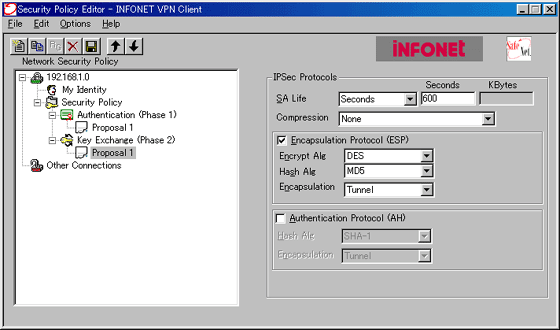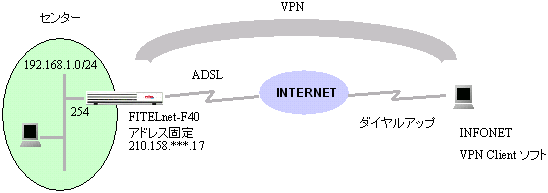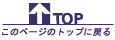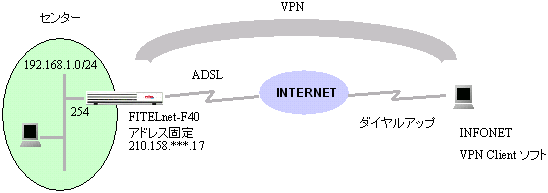
<プロバイダより割り振られたアドレス(アドレスは一例です)>
<コマンド操作>
【設定例表記方法のご案内】
本来一行で入力すべきコマンドでありながら,スペースの関係で複数行に渡った場合,行末に「\」を付けています.
FITELnet-F40は,この「\」を認識しますので,本ページの設定例をコンソールにペーストできます.
|

#
#WANをPPPoEで使用する
#
wan type=pppoe
#
#WAN側IPアドレスと,フレッツADSLに接続するための
#ID(abc012@***.***.ne.jp)とパスワード(xxxyyyzzz)の設定
#(ファームウェアV01.02以前では“if=pppoe1”は不要)
#
pppoe add name=FLETS if=pppoe1 addr=210.158.***.17\
id=abc012@***.***.ne.jp password=xxxyyyzzz
#
#LAN側IPアドレスの設定
#
interface lan addr=192.168.1.254,255.255.255.0
#
#ルート情報の設定
#
ipripstatic delete default
ipripstatic add dst=0.0.0.0,0.0.0.0 nextif=pppoe1
#
#NATプラスを使用する(ファームウェアV01.02以前では“pppoe1”は不要)
#(VPN対象外のパケットをインターネットアクセスさせる場合には
# VPNセレクタの設定と併せて必要)
#
nat pppoe1 natp
#
#VPN機能を使用する
#
vpn on
#
#PhaseIポリシーの設定(暗号アルゴリズムはDES,認証方法はPre-shared key方式,
#認証アルゴリズムはMD5。ライフタイムはデフォルトで1000秒)
#
vpnikepolicy add id=1 encr=des method=prekey hash=md5
#
#PhaseIIポリシーの設定(暗号アルゴリズムはDES,認証アルゴリズムはMD5。
#ライフタイムはデフォルトで600秒)
#
vpnpolicy add id=1 encr=des auth=hmac-md5
#
#VPNピアの設定(鍵データは文字列でsecret-vpn)
#
vpnpeer add name=abc345@***.***.ne.jp idtype-pre=userfqdn key=a,secret-vpn\
nat=off ikepolicy=1
#
#VPN対象パケット(VPNセレクタ)の設定
#
vpnselector add id=1 dst=peer src=192.168.1.0,255.255.255.0 type=ipsec\
peername=abc345@***.***.ne.jp policy=1
#
#VPN対象外のパケットをインターネットアクセスさせる場合には必要
#
vpnselector add id=64 dst=all src=all type=bypass
#
#設定を保存して装置を再起動
#(再起動しないと設定が有効にならない項目もあるので注意)
#
exit
Configuration modified. save ok?(y/n): y
please reset#reset
Do you want to continue(y/n)?: y

Security Policy Editorを立ち上げる
[設定画面はSecurity Policy Editor Ver.5.1.3(Build 4)]
1.新しいSecurity Policy の作成
Add a new connection のアイコンをクリックして、
Connection Security : Secureでnew connectionを作成
Remote Party Identity and Addressing の設定
ID Type : IP Subnetを選択
Subnet : 192.168.1.0を入力
Mask : 255.255.255.0を入力
Protocol: Allを選択
Connect using Secure Gateway Tunnelにチェックを入れる
ID Type : IP Addressを選択し、210.158.***.17を入力
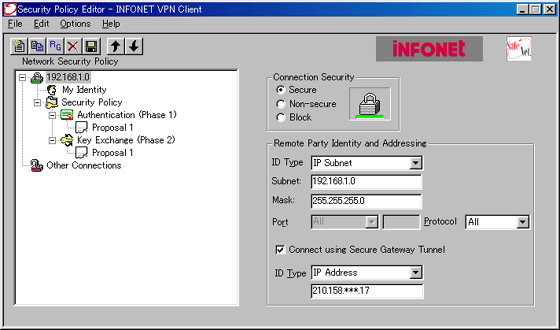 2.My Identity の設定
Select Certificate : Noneを選択
ID Type : E-mail Addressを選択し、abc345@***.***.ne.jpを入力
*ここでE-mail Addressを選択するためには、あらかじめ次のSecurity Policy の
設定で、Negotiation Mode を Aggressive Modeにしておく必要がある。
Internet Interface : 環境に応じて任意に設定
2.My Identity の設定
Select Certificate : Noneを選択
ID Type : E-mail Addressを選択し、abc345@***.***.ne.jpを入力
*ここでE-mail Addressを選択するためには、あらかじめ次のSecurity Policy の
設定で、Negotiation Mode を Aggressive Modeにしておく必要がある。
Internet Interface : 環境に応じて任意に設定
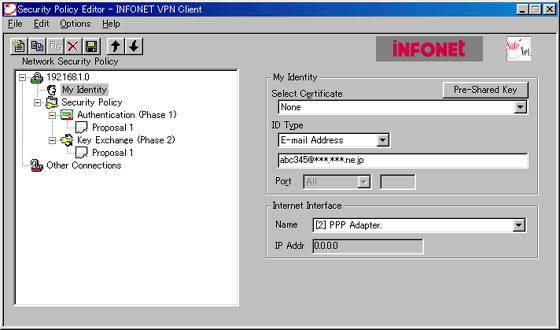 Pre-Shared Keyの設定
Pre-Shared Keyのボタンをクリックすると、入力ウィンドウがオープンする。
そこでEnter Keyボタンをクリックして、センター側と同じ鍵データ(secret-vpn)を
入力する。
Pre-Shared Keyの設定
Pre-Shared Keyのボタンをクリックすると、入力ウィンドウがオープンする。
そこでEnter Keyボタンをクリックして、センター側と同じ鍵データ(secret-vpn)を
入力する。
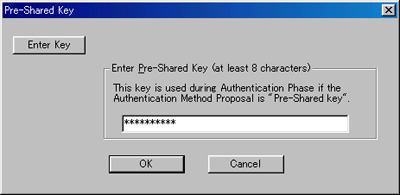 3.Security Policy の設定
Select Phase 1 Negotiation Mode : Aggressive Modeを選択
3.Security Policy の設定
Select Phase 1 Negotiation Mode : Aggressive Modeを選択
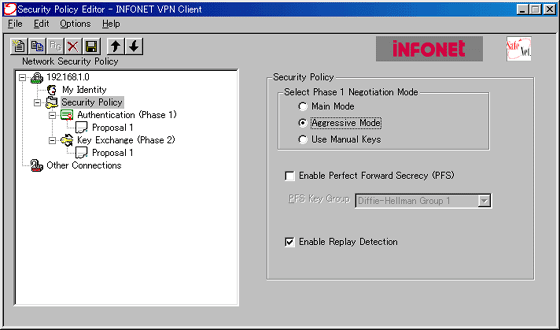 4.Authentication (Phase1) の設定
Authentication Method : Pre-Shared Keyを選択
Encrypt Alg : DESを選択
Hash Alg : MD5を選択
SA Life : Secondsを選択して1000を入力
Key Group : Diffie-Hellman Groupe 1を選択
4.Authentication (Phase1) の設定
Authentication Method : Pre-Shared Keyを選択
Encrypt Alg : DESを選択
Hash Alg : MD5を選択
SA Life : Secondsを選択して1000を入力
Key Group : Diffie-Hellman Groupe 1を選択
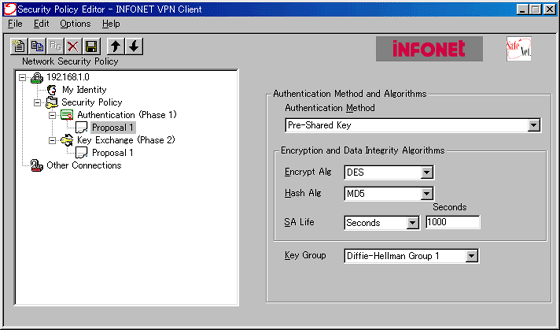 5.Key Exchange (Phase2) の設定
SA Life : Secondsを選択して600を入力
Compression : Noneを選択
Encapsulation Protocol (ESP) はチェックを入れる
Encrypt Alg : DESを選択
Hash Alg : MD5を選択
Encapsulation : Tunnelを選択
Authentication Protocol (AH) はチェックしない
5.Key Exchange (Phase2) の設定
SA Life : Secondsを選択して600を入力
Compression : Noneを選択
Encapsulation Protocol (ESP) はチェックを入れる
Encrypt Alg : DESを選択
Hash Alg : MD5を選択
Encapsulation : Tunnelを選択
Authentication Protocol (AH) はチェックしない
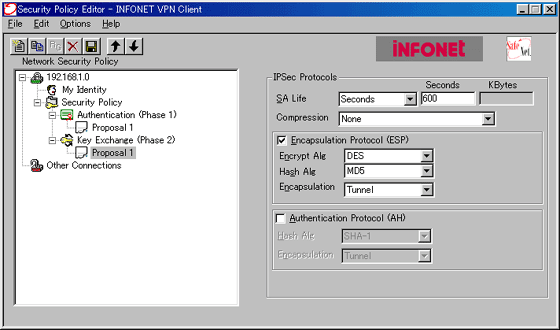
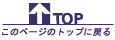
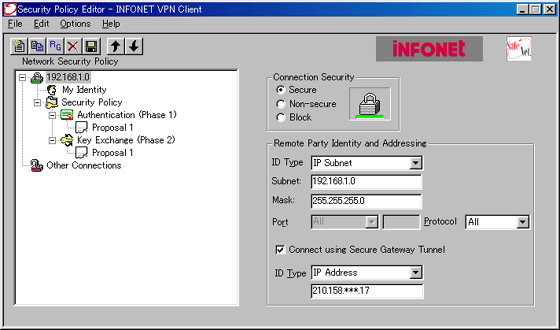 2.My Identity の設定
Select Certificate : Noneを選択
ID Type : E-mail Addressを選択し、abc345@***.***.ne.jpを入力
*ここでE-mail Addressを選択するためには、あらかじめ次のSecurity Policy の
設定で、Negotiation Mode を Aggressive Modeにしておく必要がある。
Internet Interface : 環境に応じて任意に設定
2.My Identity の設定
Select Certificate : Noneを選択
ID Type : E-mail Addressを選択し、abc345@***.***.ne.jpを入力
*ここでE-mail Addressを選択するためには、あらかじめ次のSecurity Policy の
設定で、Negotiation Mode を Aggressive Modeにしておく必要がある。
Internet Interface : 環境に応じて任意に設定
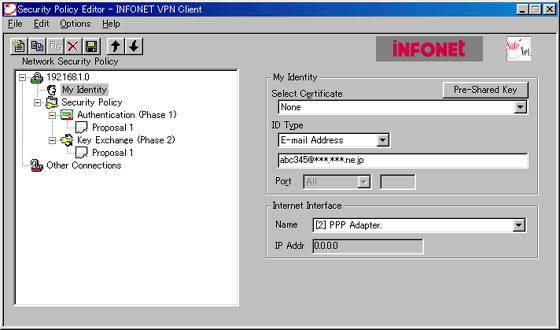 Pre-Shared Keyの設定
Pre-Shared Keyのボタンをクリックすると、入力ウィンドウがオープンする。
そこでEnter Keyボタンをクリックして、センター側と同じ鍵データ(secret-vpn)を
入力する。
Pre-Shared Keyの設定
Pre-Shared Keyのボタンをクリックすると、入力ウィンドウがオープンする。
そこでEnter Keyボタンをクリックして、センター側と同じ鍵データ(secret-vpn)を
入力する。
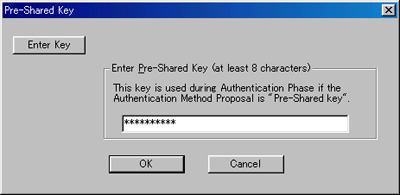 3.Security Policy の設定
Select Phase 1 Negotiation Mode : Aggressive Modeを選択
3.Security Policy の設定
Select Phase 1 Negotiation Mode : Aggressive Modeを選択
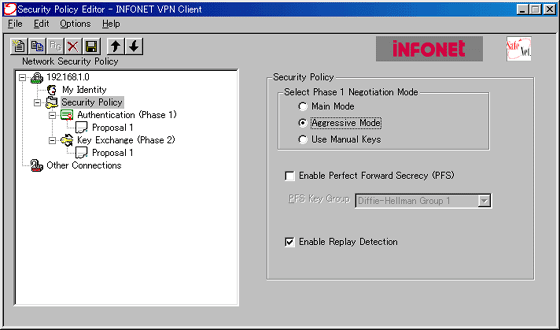 4.Authentication (Phase1) の設定
Authentication Method : Pre-Shared Keyを選択
Encrypt Alg : DESを選択
Hash Alg : MD5を選択
SA Life : Secondsを選択して1000を入力
Key Group : Diffie-Hellman Groupe 1を選択
4.Authentication (Phase1) の設定
Authentication Method : Pre-Shared Keyを選択
Encrypt Alg : DESを選択
Hash Alg : MD5を選択
SA Life : Secondsを選択して1000を入力
Key Group : Diffie-Hellman Groupe 1を選択
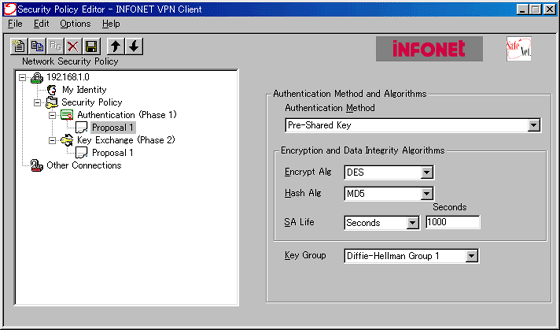 5.Key Exchange (Phase2) の設定
SA Life : Secondsを選択して600を入力
Compression : Noneを選択
Encapsulation Protocol (ESP) はチェックを入れる
Encrypt Alg : DESを選択
Hash Alg : MD5を選択
Encapsulation : Tunnelを選択
Authentication Protocol (AH) はチェックしない
5.Key Exchange (Phase2) の設定
SA Life : Secondsを選択して600を入力
Compression : Noneを選択
Encapsulation Protocol (ESP) はチェックを入れる
Encrypt Alg : DESを選択
Hash Alg : MD5を選択
Encapsulation : Tunnelを選択
Authentication Protocol (AH) はチェックしない